„Windows 7“ taisymas: neleisti „Windows“ pabusti iš miego režimo
Jei bandote sutaupyti kelis dolerius energijos,geras sprendimas - nustatyti kompiuterį miegoti po tam tikro laiko neveikimo. Tačiau prijungti įrenginiai gali priversti kompiuterį pabusti. Pavyzdžiui, nežymus klaviatūros ar pelės judesys gali ją pažadinti.
Tai taip pat gana erzina, kai jūs leidžiate savo kompiuterį miegoti prieš miegą, o kai atsibundate, paaiškėja, kad sistema veikė visą naktį. Štai kaip išspręsti jūsų kompiuterio pabudimo problemą.
Išjunkite pelę arba klaviatūrą iš „Windows“ žadinimo
Nesudėtinga jūsų kompiuteris „Windows 7“ ar „8.1“ nesunkiai užkerta kelią pelės judėjimui. Darbalaukyje atidarykite Valdymo skydelį ir spustelėkite pelę.

Arba „Windows 7“ spustelėkite mygtuką Pradėti ir įveskite: pelė ir paspauskite Enter.
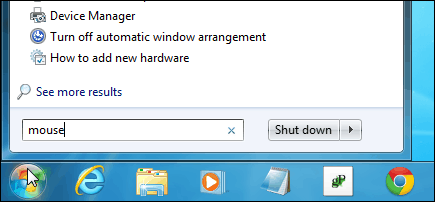
Atidarytuose languose pasirinkite skirtuką Aparatūra ir spustelėkite Ypatybės.
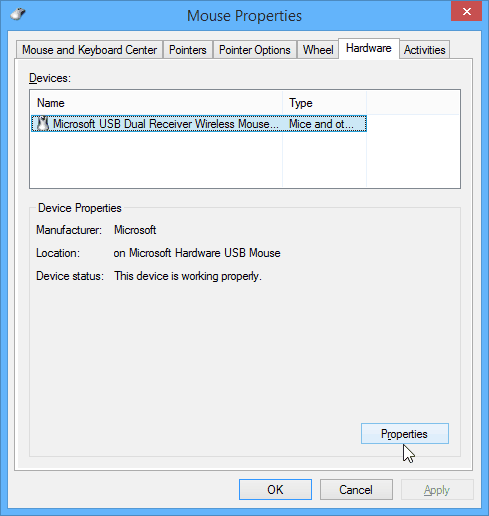
Tada spustelėkite skirtuką Bendrieji, esantį mygtuką Keisti nustatymus.
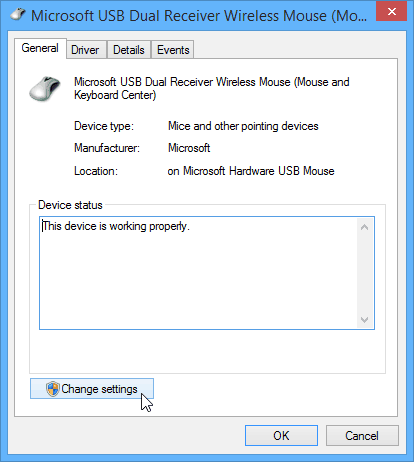
Kitame ekrane, esančiame skirtuke „Energijos valdymas“, panaikinkite žymėjimą Leiskite šiam įrenginiui pažadinti kompiuterį ir spustelėkite Gerai.
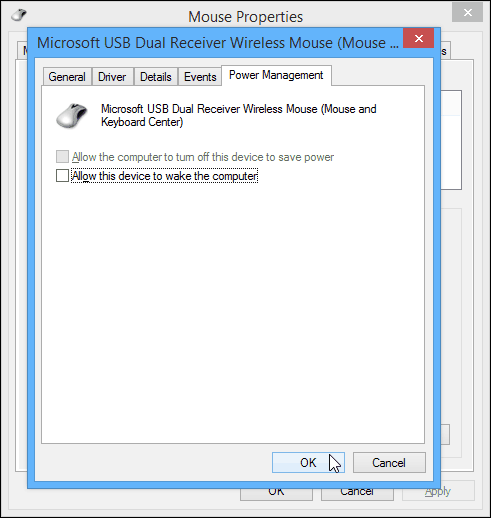
Procesas yra tas pats ir klaviatūrai. Valdymo skydelyje pasirinkite Klaviatūra ir eikite tuo pačiu keliu į energijos valdymą ir panaikinkite žymėjimą Leiskite šiam įrenginiui pažadinti kompiuterį ir spustelėkite Gerai.
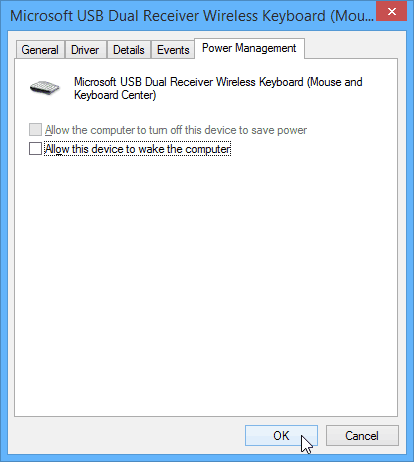
Kiti įrenginiai ir tinklo veikla, kuri žadina „Windows“ iš miego režimo
Paprastai tai yra pelė arba klaviatūrapabunda jūsų kompiuteris, kita aparatūra taip pat gali priversti kompiuterį pabusti. Norėdami sužinoti, kas tai žadina, galite naudoti keletą naudingų komandų.
powercfg - prabudimas
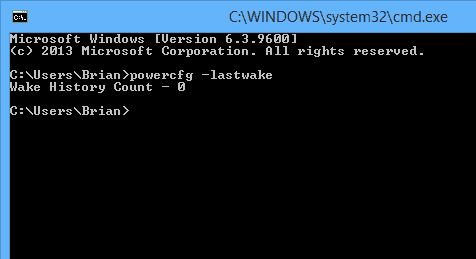
Jei tai neveikia, čia yra galingesnė komanda, kurią galite naudoti. Bus pateiktas visų aparatūros įrenginių, turinčių leidimą pažadinti jūsų kompiuterį, sąrašas.
„powercfg“ - prietaiso užklausa „wake_armed“
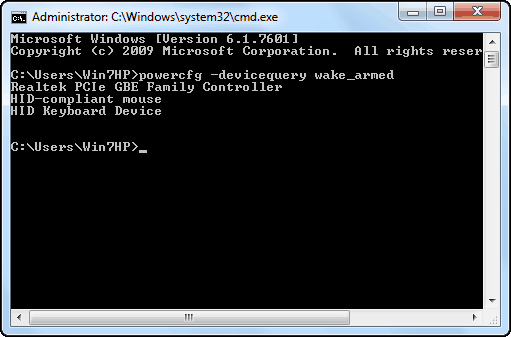
Taip pat verta paminėti, kad tinklo veikla taip pat gali pažadinti jus kompiuteriu. Norėdami tai sustabdyti, perskaitykite mūsų straipsnį apie tai, kaip neleisti tinklo veiklai paleisti „Windows“.
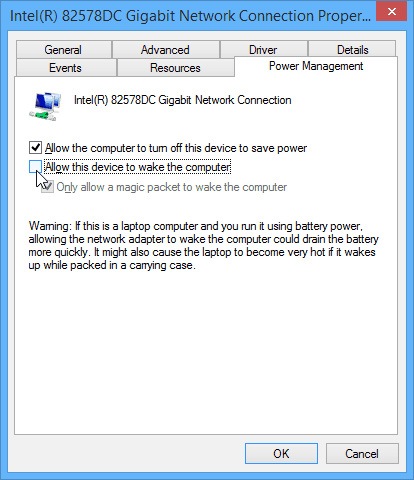








![Tvarkykite „Windows 7“ energijos taupymo nustatymus [patarimai]](/images/geek-stuff/manage-windows-7-power-saver-settings-how-to.png)
Palikite komentarą